Spotify가 Spotify Visualizer 기능을 제거한 후 많은 Spotify 애호가들은 Spotify를 즐기기 위해 실행 가능한 Spotify Visualizer를 찾으려고 합니다. 인터넷에서 사용할 수 있는 시각화 도구가 너무 많아 모든 시각화 도구가 Spotify와 완벽하게 호환되는 것은 아니며 하나를 선택하기가 어려울 수 있습니다.
Spotify와 함께 작동하는 가장 실현 가능한 음악 시각화 도우미를 제공하기 위해 온라인 도구에서 세부 기능이 있는 데스크톱 소프트웨어에 이르기까지 최고의 10가지 Spotify Visualizer를 선택하기 위해 많은 도구를 살펴보았습니다. 어떤 것이 당신에게 가장 잘 맞는지 알아 보려면 계속 읽으십시오!
베스트 뮤직 비주얼라이저:
다음 10가지 Spotify Visualizer 중에서 다음에서 시도해 볼 것을 권장합니다. 오디오비주얼라이저 Spotify 웹 플레이어에서 노래를 즐기는 것을 선호한다면.
소프트웨어에서 Spotify 노래를 재생하는 경향이 있는 청취자를 위해, 아이튠즈 비주얼라이저 멋진 그래픽과 애니메이션으로 적극 권장됩니다.
좋아하는 노래와 재생 목록의 시각화 도우미를 찾고 있다면 다음을 사용하여 MP3로 다운로드할 수 있습니다. TuneFab Spotify 음악 변환기 원하는 대로 Music Visualizer에서 Spotify 음악을 받을 수 있습니다.
당신은 또한 같은 수 있습니다 :
리뷰 : Spotify to MP3 변환기 온라인 및 최상의 대안
Pro Tip : Rainmeter 스킨으로 Spotify 음악을 즐기는 방법
안전한 100 %
안전한 100 %
1부. Spotify 무료/프리미엄용 베스트 5 온라인 뮤직 비주얼라이저
온라인 뮤직 비주얼라이저는 특수 효과가 있는 노래를 즐길 때 편리합니다. 다른 앱을 설치하지 않고 Spotify 노래를 들을 때 각각 다른 사진과 효과를 제공합니다. 자신에게 가장 적합한 것을 찾으려면 계속 읽으십시오.
참고 : 이 5개의 온라인 음악 비주얼라이저는 기술 지원 부족 및 팝업 광고 중단과 같은 제한 사항이 있습니다. 훨씬 더 매력적이고 매력적이며 번거롭지 않은 방식으로 음악을 제공하려면 다음을 통해 Spotify 노래를 다운로드하십시오. TuneFab Spotify 음악 변환기 데스크톱 뮤직 비주얼라이저에서 재생하는 것이 더 나은 선택입니다.
No.1 Kaleidosync 스포티파이 비주얼라이저
소개 : Kaleidosync Spotify Music Visualizer 모든 Spotify 애호가를 위한 온라인 음악 시각화 도구입니다. Spotify 계정에 로그인하고 Spotify Music을 재생하면 사용자는 꽃 모양의 애니메이션 사진과 함께 비주얼라이저로 Spotify Music을 즐길 수 있습니다.
Kaleidosync의 특징
#1 16개 이상의 다양하지만 매력적인 애니메이션 사진을 전환할 수 있습니다.
#2 원 클릭 조작으로 전체 화면에서 뮤직 비주얼라이저를 즐길 수 있습니다.
# 3 필요에 따라 쇼 트랙 정보 및 앨범 아트 워크를 허용합니다.
#4 확대/축소, 밝기, 측면 및 RGB와 같은 여러 기능을 조정하여 모양을 만들 수 있습니다.
지원 시스템 : Windows 및 Mac
: 가능 Spotify 무료 및 프리미엄
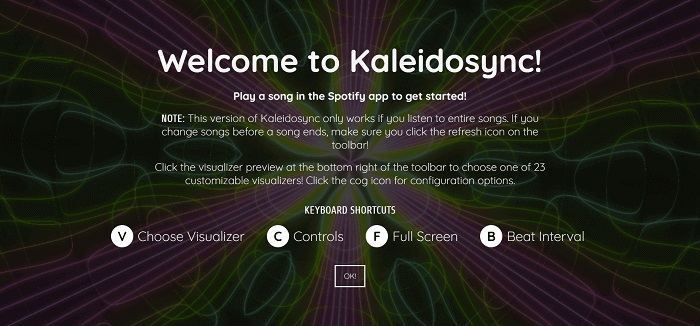
No.2 Wavesync 스포티파이 비주얼라이저
소개 : Wavesync Spotify 뮤직 비주얼라이저 화려한 웨이브 모양의 애니메이션 사진과 함께 간단하지만 실행 가능한 Spotify 음악 시각화 프로그램입니다. Spotify의 연주와 함께 물결 치는 아름다운 음파를 볼 수 있습니다.
Wavesync의 특징
노래 재생이 시작되면 트랙 정보 및 앨범 아트 워크를 표시합니다.
지원 시스템 : Windows 및 Mac
: 가능 Spotify 무료 및 프리미엄
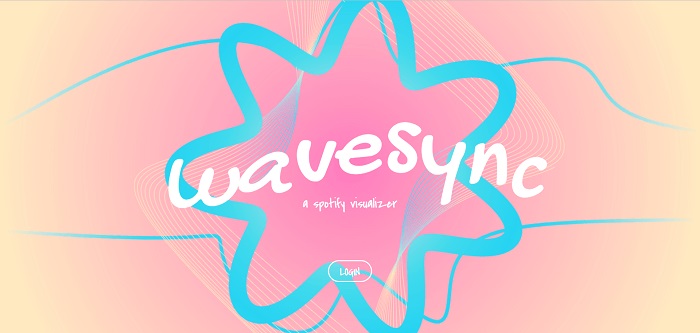
No.3 테셀 레이터 Spotify Visualizer
소개 : 테셀 레이터 Spotify Music Visualizer 는 피라미드, 큐브, 그물 구조, 물결 모양 텍스처 등과 같은 다양한 모양의 움직이는 그림이있는 Spotify 용 3D 대화 형 음악 시각화 도우미입니다.
테셀 레이터의 특징
# 1 Spotify 음악 재생 중에 3D 방식으로 다양하고 다양한 모양을 볼 수 있습니다.
# 2 Safari와 같은 일부 최신 브라우저를 사용하는 모바일 장치에서이 게임을 재생할 수 없습니다.
# 3 곡 재생 진행률과 기고가가있는 곡 제목을 볼 수 있습니다.
# 4 Spotify 노래를 재생하는 동안 노래를 건너 뛰거나 셔플 재생을하거나 즐겨 찾기에 추가 할 수 있습니다.
# 5 모양이 마음에 들면 애니메이션 사진을 저장하려면 오른쪽 클릭을 허용하십시오.
지원 시스템 : Windows 및 Mac
: 가능 스포티 파이 프리미엄
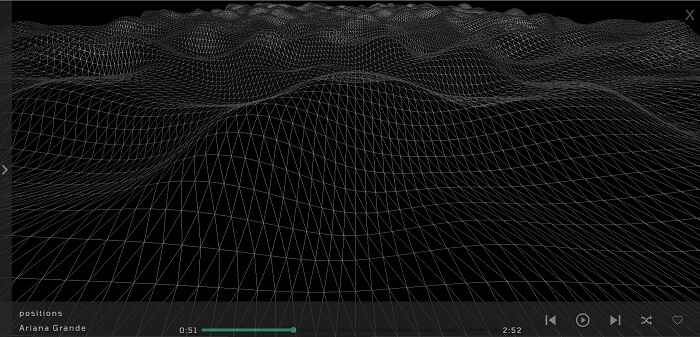
4호 오디오비주얼라이저
소개 : 오디오비주얼라이저 Spotify의 웹 플레이어를 포함한 모든 웹사이트에서 작동할 수 있는 Chrome 확장 프로그램입니다. 재생 중인 음악에 따라 다양한 오디오 웨이브 효과를 보여줄 수 있습니다. 물론 시각적 요구 사항을 충족하도록 시각화를 사전 설정할 수도 있습니다. 따라서 Extension은 감도와 사용 용이성으로 찬사를 받았습니다.
AudioVisualizer의 기능
#1 장면을 가져오고 내보내면 장면을 공유할 수 있습니다.
#2 장면 설정을 가지고 놀아 어떤 장면이든 근본적으로 바꿀 수 있는 다양한 사전 설정이 지원됩니다.
# 3 완전히 무료이며 복고풍 장면을 통해 1970 년대로 돌아갈 수 있습니다.
지원 시스템 : Windows 및 Mac
: 가능 Spotify 웹 및 기타 음악 웹사이트

No.5 ButterChurn 뮤직 비주얼라이저
소개 : ButterChurn 뮤직 비주얼라이저 Milkdrop 시각화를 자랑하는 비주얼라이저입니다. 또한 Chrome 확장 프로그램이 있습니다. 다운로드한 노래를 재생 목록에 추가하도록 요청하기 때문에 호환되는 온라인 시각화 도구입니다. 음악을 추가하면 다양한 시각화를 쉽게 즐길 수 있습니다.
참고 : Spotify에서 음악을 다운로드할 수 없는 Spotify 무료 사용자인 경우 다음을 사용할 수 있습니다. TuneFab Spotify 음악 변환기 무제한 Spotify 노래를 다운로드하고 이러한 다운로드를 ButterChurn Music Visualizer로 가져옵니다.
안전한 100 %
안전한 100 %
ButterChurn의 특징
#1 ButterChurn에 로컬 음악을 추가해야 합니다.
#2 음악이 재생될 때 ButterChurn은 자동으로 시각화를 표시합니다.
#3 여러 시각화 사전 설정이 제공됩니다.
#4 마우스가 장면 위로 이동하면 장면을 미리 볼 수 있습니다.
지원 시스템 : Windows 및 Mac
: 가능 다운로드 한 음악
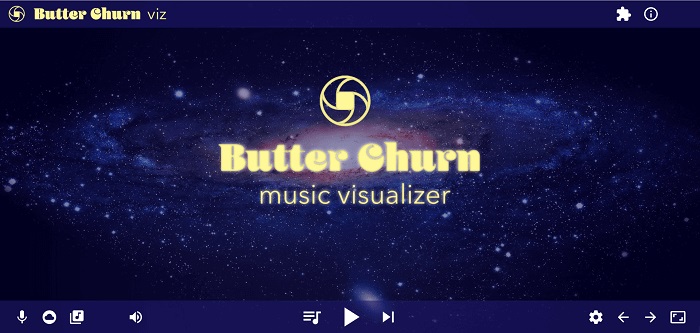
선택할 방법?
온라인 시각화 도우미를 올바르게 선택하려면 이 5가지 온라인 Spotify 시각화 도우미의 장단점을 살펴보세요.
장점 :
ㅏ. 자신의 Spotify 계정 또는 로컬 음악으로 Kaleidosync, Wavesync, Tessellator 및 AudioVisualizer를 사용할 수 있습니다. 다른 재생 목록을 만들 필요가 없습니다.
비. 위에서 언급한 시각화 도구, 특히 Chrome 확장 프로그램인 AudioVisualizer는 모두 사용하기 쉽습니다.
씨. 그들은 모두 Windows 및 Mac과 호환됩니다.
디. Kaleidosync, Wavesync 및 Tessellator는 트랙 정보 및 앨범 아트워크를 표시할 수 있습니다.
이자형. AudioVisualizer와 ButterChurn은 장면을 변경할 수 있는 서로 다른 사전 설정을 소유하고 있습니다.
에프. AudioVisualizer 및 ButterChurn은 밀크 드롭을 포함한 방대한 시각화 기능을 자랑합니다.
단점 :
ㅏ. Kaleidosync의 현재 버전은 전체 노래를 듣는 경우에만 작동합니다. 노래를 변경하려면 새로고침 아이콘을 클릭해야 합니다.
비. Wavesync는 때때로 웹 페이지를 로드할 수 없습니다.
씨. 테셀레이터는 Safari와 같은 일부 최신 브라우저를 사용하는 모바일 장치에서 재생하는 것을 허용하지 않습니다.
디. AudioVisualizer에서 일부 시각화 도우미는 탭을 응답하지 않게 만듭니다.
이자형. ButterChurn을 사용할 때 Spotify에서 음악을 다운로드해야 합니다.
이 5가지 온라인 음악 시각화 도구가 귀하의 요구 사항을 충족하지 못하는 경우 고려할 가치가 있는 XNUMX가지 음악 시각화 소프트웨어를 엄선했습니다. 그것들이 무엇이며 어떻게 사용하는지 살펴봅시다.
2 부. 5 타사 음악 시각화 소프트웨어 Top
Spotify 앱 내에서 노래를 더 잘 즐길 수 있는 경우 이 XNUMX가지 Spotify 시각화 소프트웨어는 훌륭한 옵션입니다. 이러한 타사 음악 시각화 도우미를 사용하려면 Spotify 노래는 데스크톱 시각화 도우미로 가져오기 전에 먼저 DRM이 아닌 파일로 다운로드해야 합니다..
Spotify가 MP3 옵션을 제공하지 않는다는 점을 고려하면 타사 도구를 사용하여 DRM 제한을 제거하고 Spotify 음악을 MP3 형식으로 변환한 후 데스크톱 시각화 도우미에 업로드하고 감상할 수 있습니다. 여기에서 강력한 소프트웨어를 권장합니다. TuneFab Spotify 음악 변환기.
TuneFab Spotify 음악 변환기는 무제한 Spotify 노래를 MP3의 DRM 없는 오디오 파일로 변환하는 완벽한 Spotify 음악 변환기입니다. 변환 후 이러한 다운로드를 다음 권장 시각화 도우미로 가져와 좋아하는 Spotify 노래와 재생 목록을 리듬과 비트에 따라 애니메이션 이미지와 함께 즐길 수 있습니다.
TuneFab Spotify 음악 변환기를 다운로드하여 시각 효과로 좋아하는 재생 목록과 노래를 더 잘 즐기세요
TuneFab Spotify 음악 변환기를 사용하면 오프라인 재생을 위해 Spotify 노래를 MP3로 다운로드한 다음 이러한 권장 시각화 도구를 활용하여 재생 경험을 향상할 수 있습니다.
아니 1. PotPlayer
미디어 플레이어이지만 다음 팟 플레이어 은(는) 당신에게 추천하는 또 다른 뮤직 비주얼라이저입니다. 오디오 트랙에 대한 "시각화" > "시각화 활성화" 옵션으로 이동하면 WMP 시각화, 슬라이드쇼, 플로팅 볼, WMP 시각화 + 플로팅 볼 등 여러 시각화 스타일을 선택할 수 있습니다. 프레임당 해상도, 초당 프레임 설정, 슬라이드 효과 추가는 모두 이 강력한 소프트웨어에서 지원됩니다.
PotPlayer의 특징
# 1 몇 번의 클릭만으로 사용하기 쉽고 비주얼 라이저로 음악을 재생할 수 있습니다.
# 2 음악 재생 중에 제목, 음악 형식, 비트 전송률, 샘플 속도 등으로 움직이는 모양을 표시합니다.
#3 음악 재생 중 건너뛰기, 사운드 제어 중지 등을 허용합니다.
#4 Spotify 계정에 로그인할 필요가 없습니다. 언제 어디서나 비주얼라이저를 즐기세요.
지원 시스템 : Windows 및 Mac
: 가능 Spotify 무료 및 프리미엄
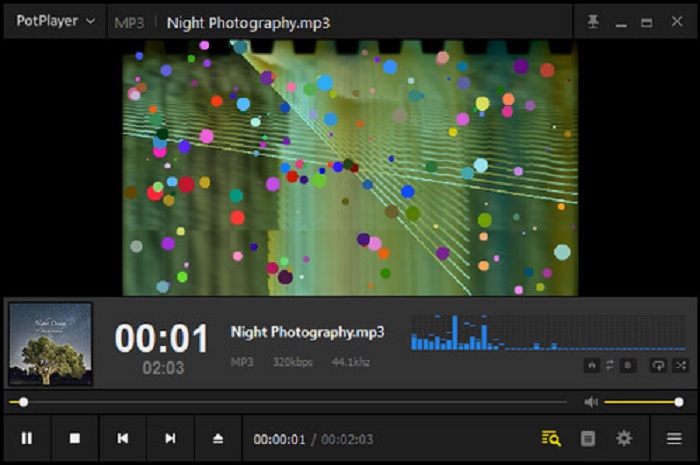
아니 2. VLC 플레이어
사실 대중적인 VLC 플레이어 또한 내장된 시각화 도우미가 있습니다. Spotify 음악을 재생할 때 6개 이상의 뮤직 비주얼라이저를 즐길 수 있습니다. 이 외에도 음악 재생 시작 부분에서 음악 제목을 볼 수 있습니다.
VLC 플레이어의 특징
#1 Spotify 계정 없이 음악 시각화 도구를 즐기세요.
타이틀 및 기고가와 같은 메타 데이터는 애니메이션 형태로 볼 수 있습니다.
지원 시스템 : Windows 및 Mac
: 가능 Spotify 무료 및 프리미엄
No.3 아이튠즈 비주얼라이저
iTunes 출시 이후 음악 시각화 도우미가 내장되어 있습니다. Spotify 음악을 들으면서 멋진 그래픽과 애니메이션을 볼 수 있는 매력적인 비주얼을 제공합니다. Visualizer는 단축키(Control + T)로 iTunes에서 열 수 있습니다.
참고 : iTunes Visualizer로 Spotify 노래를 즐기려면 다음을 사용하여 Spotify 노래를 MP3로 변환할 수 있습니다. TuneFab Spotify 음악 변환기 그런 다음 iTunes로 가져옵니다.
안전한 100 %
안전한 100 %
iTunes Visualizer의 기능
#1 대부분의 사용자가 사용하기 쉽습니다.
#2 제목 및 기여 아티스트와 같은 메타 데이터를 저장할 수 있습니다.
지원 시스템 : Windows 및 Mac
: 가능 Spotify 다운로드한 음악
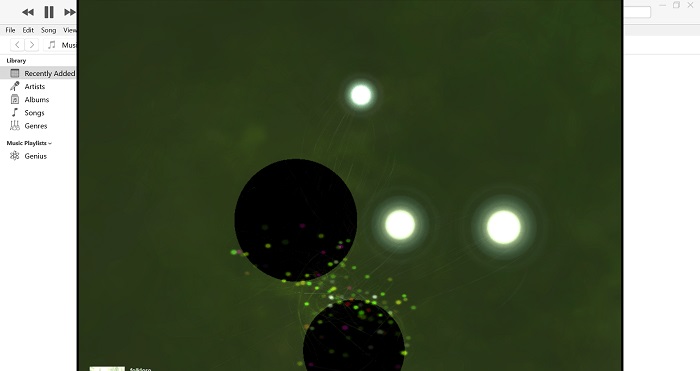
4위 윈앰프
윈앰프 는 음악을 듣고 목록을 작성하기 위한 오랜 도구입니다. 그리고 Milkdrop 시각화를 포함한 다양한 시각화 플러그인을 소유하고 있습니다. 이 소프트웨어를 사용하면 끊임없이 변화하는 색상과 움직임의 장관을 만들어 음악에 몰입할 수 있습니다.
윈앰프의 특징
Winamp Visualizations의 #1 거대한 아카이브. 하나의 아카이브에 2500개 이상의 파일이 있습니다.
#2 Spotify 계정에 로그인할 필요가 없습니다. 하지만 음악을 다운로드해야 합니다.
#3 음악 메타데이터가 표시됩니다.
지원 시스템 : Windows 및 Mac
: 가능 Spotify 다운로드한 음악

아니 5. VSXU 뮤직 비주얼 라이저
VSXU Windows용 강력한 음악 시각화 도구입니다. Spotify를 온라인으로 사용하든 오프라인에서 사용하든 상관없이 VSXU 음악 시각화 도우미는 재생 중인 음악을 인식하는 데 민감합니다. 시각 효과를 다른 효과로 전환합니다. 음악이 오르락내리락하면서 선과 그림 등이 움직이는 것을 볼 수 있습니다.
VSXU Visualizer의 특징
# 1 Spotify Music 재생 중에 여러 모양이 보이고 자동으로 전환됩니다.
# 2 Spotify Visualizer 용 소프트웨어를 다운로드해야합니다.
# 3 Spotify 계정에 로그인 할 필요가 없습니다.
지원 시스템 : Windows 및 Mac
: 가능 Spotify 무료 및 프리미엄
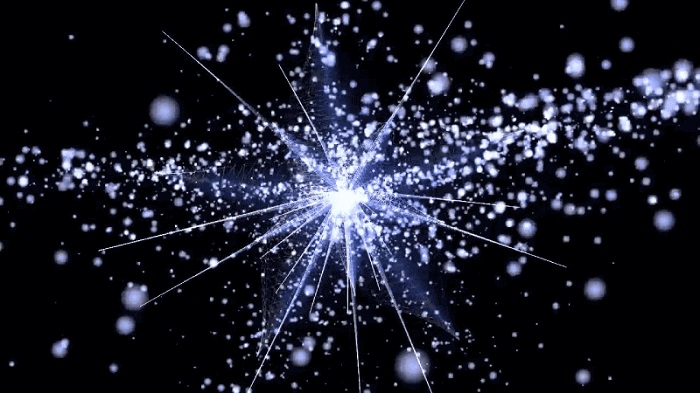
편집자 주 :
이 10가지 강력한 도구를 사용하면 강력한 도구로 온라인 및 오프라인에서 Spotify 음악 시각화 도우미를 쉽게 즐길 수 있습니다. 당신의 선택은 무엇입니까? 프리미엄 사용자이고 단순한 웹을 선택하려는 경향이 있다면 이러한 온라인 시각화 도구를 사용해 볼 수 있습니다. 하지만 저는 제 음악을 테이크 아웃 음악으로 다운로드하고 싶습니다. 그래서 TuneFab Spotify 음악 변환기 그리고 데스크탑 시각화 도구는 저의 첫 번째 선택입니다. 이제 마음을 정하고 Spotify Music Visualizer가 Spotify 음악의 즐거움을 더욱 풍부하게 만들 차례입니다.












